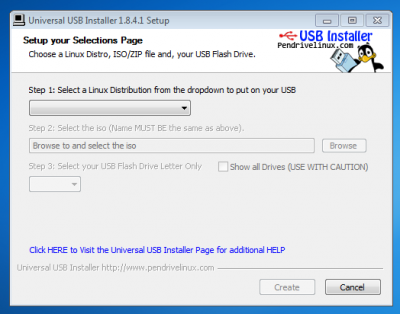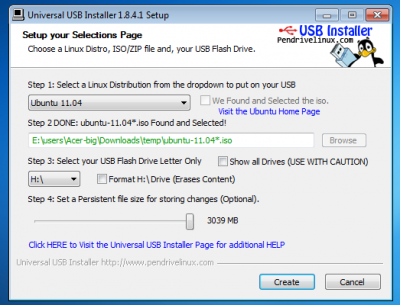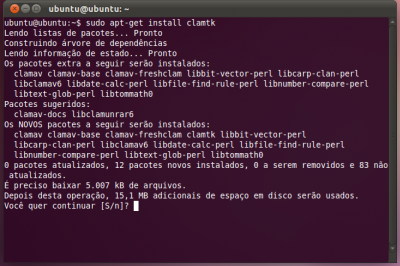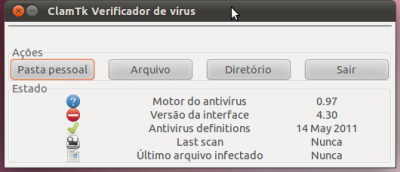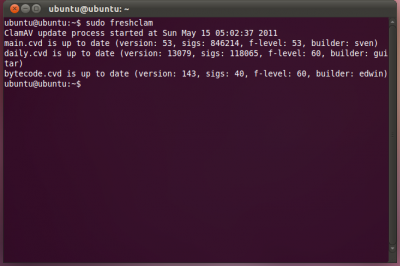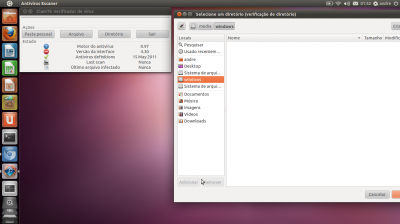segunda-feira, 4 de julho de 2011
Baixe agora: Debian 6 é lançado
Depois de dois anos de muito trabalho duro, a distribuição Linux mais tradicional finalmente chega à sua sexta versão, trazendo como sempre muitas novidades. Entre elas, a adição de mais de 10.000 aplicativos em sua base de repositórios oficiais. É o Debian 6, codinome “Squeeze”, disponível para download!
Com objetivo de ser uma das distros mais estáveis possíveis, o Debian é conhecido pelo tempo entre as releases (que pode levar vários anos). Isso acontece porque os desenvolvedores se esforçam ao máximo em remover todos os tipos de bugs e problemas que podem acontecer com diversos aplicativos, garantindo que tudo rode da forma mais tranquila possível. Tanto esforço fez com que o Debian fosse usado como “ponto de partida” para dezenas de outras distribuições, como o Ubuntu, por exemplo.
Mantendo a tradição de nomear as versões estáveis com nomes de personagens do desenho Toy Story, o Debian 6 “Squeeze” adicionou em seus repositórios mais de 10.000 pacotes, chegando ao assombroso número de quase 30.000 pacotes disponíveis para instalação.
Além disso, para alegria dos puristas, todos os módulos do kernel e firmwares que não tivessem código 100% livres foram removidos, fazendo com que o Kernel padrão do Debian seja totalmente livre de novo. Obviamente, você pode instalar manualmente esses módulos e firmwares, que agora ficam separados em um repositório específico.
O download do Debian pode ser feito via torrent (provavelmente o meio mais rápido) ou pelo bom e velho download direto via FTP. E, se você estiver com MUITO tempo livre, não deixe de ler também as gigantescas notas de lançamento, detalhando tudo sobre a nova verão. E não se espante com a quantidade de arquivos .iso disponíveis para download, normalmente só o primeiro CD ou DVD já são suficientes para instalar o básico do Debian, o resto você pode baixar direto dos repositórios.
BAIXE AQUI O Debian 6 DVD ISO
Visit mirror to download Debian ISO image 32 bit i386 DVD ISO (650MB))
Visit mirror to download Debian ISO images 64 bit DVD ISO (4.4 GB each)
Download do Ubuntu 11.04
Download do Ubuntu 11.04
Está lançada oficialmente e disponível a nova versão da popular distribuição Ubuntu. O link para download é o habitual.
Veja abaixo detalhes e link para descrição em português, ilustrada, publicada no Hardware.com.br.
Enviado por Julio Cesar Bessa Monqueiro (julioΘhardware·com·br):
“A equipe do Ubuntu acaba de lançar a versão final do Ubuntu 11.04, de codinome “Natty Narwhal”, conforme prometido anteriormente. Para usuários de PCs, o Ubuntu 11.04 tem como marcante a entrada do Unity como shell padrão, unificando então as versões para notebooks e desktops, e, segundo o CEO da Canonical, Jane Silber, traz estilo e eficiência na experiência do usuário.
Leia a notícia completa, com telas, em:http://www.hardware.com.br/noticias/2011-04/ubuntu-natty-final.html” [referência: hardware.com.br]
Esta nota foi publicada por Augusto Campos em 28/04/2011 às 9:48 am na categoriaDistribuições. Você pode acompanhar as respostas assinando o feed de comentários(RSS 2.0). Comentários e trackbacks estão desativados.
- Indique este artigo para um amigo!
domingo, 3 de julho de 2011
MimoPlug: conheça o menor computador Linux do mundo
Com tamanho próximo ao de um adaptador para tomadas, a novidade tem como foco os aplicativos baseados na nuvem.
 (Fonte da imagem: MimoMonitors)
(Fonte da imagem: MimoMonitors)Desenvolvido pela MimoMonitors, companhia especializada na produção de monitores compactos, o MimoPlug é um computador com sistema operacional Linux de aparência bem diferente da convencional. Com um design compacto, o aparelho lembra muito mais um adaptador para tomadas do que um desktop convencional.
A máquina possui somente 4,33” de comprimento, 2,74” de largura e altura de 1,9” e, conectada a um dos monitores fabricados pela empresa, constitui um dos menores computadores disponíveis no mundo. Segundo a fabricante, o dispositivo é focado nas aplicados voltadas para a nuvem, podendo ser utilizado tanto para tarefas comuns como uma forma adicional de monitorar redes locais.
Especificações modestas
 (Fonte da imagem: MimoMonitors)O MimoPlug possui um processador Kirkwood Series de 1,2 GHz, 512 MB de memória DRAM e armazena dados em memórias flash com capacidade que varia entre 4 a 16 GB. A conexão com a internet se dá através de uma porta Ethernet convencional, e a fabricante promete desempenho semelhante ao de um desktop convencional durante a realização de tarefas cotidianas.
(Fonte da imagem: MimoMonitors)O MimoPlug possui um processador Kirkwood Series de 1,2 GHz, 512 MB de memória DRAM e armazena dados em memórias flash com capacidade que varia entre 4 a 16 GB. A conexão com a internet se dá através de uma porta Ethernet convencional, e a fabricante promete desempenho semelhante ao de um desktop convencional durante a realização de tarefas cotidianas.A novidade está à venda no site da MimoMonitors em diferentes pacotes que acompanham um dos monitores produzidos pela companhia. O preço varia entre US$ 379,99 até US$ 499,98, dependendo do modelo e tamanho da memória escolhidos. Todos as compras acompanham cabos de força, cabos de rede e cartões SD de 4, 8 ou 16 GB que devem ser usados para iniciar a tela escolhida.
ImagineOS finalmente chegou - linux
ImagineOS finalmente chegou
O Imagineos é um sistema operacional baseado no excelente Slackware Linux. É distribuir sob a licença GPL e livre para usar e modificar conforme os seus desejos.O novo lançamento do ImagineOS finalmente chegou. Este livecd criado com os scripts do Linux Live modificados utiliza o KDE (4.5.5) como ambiente gráfico de trabalho e é baseado no Slackware 13.37 (corrente) com adição de mais aplicativos e recursos. Agradecemos a todos que ajudaram a tornar este lançamento possível e todos que trabalham em projetos open source.
ATENÇÃO: o ImagineOs em português não traz as línguas internacionais, em compensação traz o Gnumeric e Skrooge a mais, além disso a data do lançamento na ISO é um dia após a versão inglesa, 06.06.2011.
Abaixo a lista de alguns dos principais componentes do sistema:
- Zen Kernel 2.6.38.4
- SquashFS 4.2
- AuFS 20110502
- C compiler gcc-4.5.3
- Binutils 2.21.51.0.6
- GNU C Library glibc-2.13
- X Window System Atualizado (mas não o “bleeding edge”) do X.Org
- Kde 4.5.5
Web Site: http://www.imagineos.com.br/
Based on: Slackware - Origem: Brazil -Architecture: i486 - Desktop: Xfce
Saiba como instalar o Linux Ubuntu em seu PlayStation 3
Atualmente, os videogames não servem apenas para nos divertimos através de jogos eletrônicos. Há algum tempo os consoles já vêm adotando recursos adicionais às plataformas, como execução de filmes, exibição de imagens e muito mais. Um belo exemplo disto é o Xbox 360, que permite aos jogadores conectar seus consoles com um PC com sistema operacional Windows para ouvir músicas e executar outras ações.
O PlayStation 3 também é uma plataforma extremamente flexível. O console da Sony conta com suporte para a mídia de alta definição Blu-ray, o que permite ao usuário desfrutar de filmes com resolução em FullHD. Além disso, o PS3 conta com um navegador para a internet em seu sistema operacional, algo que torna o console ainda mais atraente.
Contudo, talvez um dos fatos mais interessantes do PlayStation 3 seja sua compatibilidade com sistemas operacionais Linux, que são gratuitos. Muitos nem sequer sabem deste recurso, mas é possível utilizar esta plataforma em seu PS3. A Sony não vê qualquer problema na instalação deste sistema, e até apóia tais atos.
O PlayStation 3 também é uma plataforma extremamente flexível. O console da Sony conta com suporte para a mídia de alta definição Blu-ray, o que permite ao usuário desfrutar de filmes com resolução em FullHD. Além disso, o PS3 conta com um navegador para a internet em seu sistema operacional, algo que torna o console ainda mais atraente.
Contudo, talvez um dos fatos mais interessantes do PlayStation 3 seja sua compatibilidade com sistemas operacionais Linux, que são gratuitos. Muitos nem sequer sabem deste recurso, mas é possível utilizar esta plataforma em seu PS3. A Sony não vê qualquer problema na instalação deste sistema, e até apóia tais atos.

Linux em seu PlayStation 3
Logo no lançamento do PlayStation 3, uma versão alterada de uma distribuição de Linux chamada Yellow Dog fez com que diversos usuários a aderissem aos seus consoles. Contudo, a instalação do sistema operacional oferecia alguns problemas, e era relativamente complicada para usuários novatos.
Felizmente, o Ubuntu, outra famosa distribuição de Linux, também pode ser implantado no console, e corrige boa parte dos problemas do Yellow Dog. Uma nova partição é criada no disco rígido, o que mantém seus dados e a XMB (Cross Media Bar), sistema operacional padrão do PlayStation 3, O PS3 esbanja funcionalidadesintactos. O melhor de tudo é a praticidade para alterar entre um sistema e outro, além da possibilida
 de de instalar programas como emuladores.
de de instalar programas como emuladores.A equipe do Baixaki Jogos resolveu dar uma forcinha aos usuários e preparou um passo-a-passo para a instalação do Ubuntu em seu PS3. Contudo, vale lembrar que o processador Cell do PlayStation 3 é baseado em PowerPC, o que impede o uso de qualquer programa compilado em x86, arquitetura que envolve a maioria dos softwares em Linux. Não obstante, você pode contar com alguns programas compilados em PowerPC e divertir-se com este incrível recurso do console de última geração da Sony.
Aproveitando ao máximo
Antes de tudo, é importante notar que o Ubuntu não será executado com um desempenho fenomenal em seu PS3. Mesmo que o console conte com um hardware poderosíssimo, não existem drivers de Linux que consigam obter total vantagem da arquitetura de diversos núcleos do processador Cell, ou da aceleração gráfica do PS3.
Por algum motivo, o Ubuntu poderá utilizar apenas 221,7 MB dos 512 MB de RAM do PlayStation 3, impossibilitando a execução de vídeos em alta definição e outras ações. Entretanto, ele funciona perfeitamente caso deseje desfrutar do básico que o sistema tem a oferecer.
Bem, para a instalação você irá precisar de uma imagem do disco de instalação Ubuntu 8.10 modificada para o PS3, que pode ser baixada gratuitamente clicando aqui . Além disso, um CD virgem e um disco rígido USB em formato FAT32 para fazer o backup dos dados de seu PlayStation 3. Um teclado e mouse USB também são indicados, e recomendamos que ambos sejam sem fio.
Instalando o Ubuntu 8.10
A instalação de um sistema operacional alternativo requer a formatação do disco rígido de seu PlayStation 3, então é bom fazer cópias de segurança para arquivos como saves, jogos baixados e dados de instalação. Para isso, basta plugar seu disco rígido USB em uma das portas do console. Vale lembrar que isto não salvará seus troféus, mas é possível poupá-los pressionando o botão triângulo no menu "Trophy Collection" e selecionando a opção “Sync with Server”.
Depois de conectar seu drive, basta ir em Settings, depois selecionar a opção System Settings e clicar em Backup Utility em sua XMB. Após isso, selecione Back Up e marque seu disco USB. A data será salva em /PS3/EXPORT/BACKUP, e o processo exige cerca de 30 minutos. Depois de finalizar a instalação do Ubuntu, você provavelmente irá retornar ao XMB para restaurar seus dados.
Após este processo, você estará pronto para instalar o Ubuntu. Existe um site, em inglês, que conta com diversas informações sobre esta etapa, algo que pode retirar algumas de suas dúvidas pertinentes. Uma boa dica é utilizar a interface mais simples para evitar eventuais problemas que podem ocorrer na versão gráfica. A instalação será exatamente a mesma em ambas as interfaces, mas recomendamos a versão simplificada. O arquivo pode ser baixado clicando aqui .

Sendo assim, insira o CD com o instalador do Ubuntu em seu PS3 e vá para Settings, selecione "System Settings" e clique em "Install Other OS". Isso fará com que um novo boot seja instalado, e perguntará se você deseja reiniciar no disco de instalação do "Other OS" (Outro sistema operacional). Certifique-se de que seu console esteja conectado fisicamente à internet, pois o wi-fi pode confundir o instalador do Ubuntu, conecte seu teclado USB e selecione a opção “Yes”.
Nesta etapa, tudo o que se tem a fazer é seguir as instruções em texto do instalador do Ubuntu 8.10 para completar o processo. Na maioria das vezes você simplesmente selecionará a opção padrão, e o procedimento é bastante simples. Em alguns momentos, o instalador parece estar travado, mas basta esperar alguns instantes que o processo é retomado. A instalação demora cerca de 50 minutos e, quando tudo estiver pronto, basta remover o disco e você estará na área de trabalho do Ubuntu.
Sincronizando seu joystick via Bluetooth
Talvez uma das maiores vantagens do Ubuntu em relação ao Yellow Dog é a sincronização dos seus controles para PlayStation 3. No Ubuntu, este procedimento é mais simples e exige apenas o download de um pequeno utilitário. Sendo assim, inicie seu PS3 com o sistema operacional Ubuntu para sincronizar seu joystick Dualshock ou Sixaxis.
É importante destacar que esta etapa exige um teclado e mouse USB. Se você possui um teclado Bluetooth, não é uma boa idéia utilizá-lo, pois eles nem sempre são reconhecidos.
O primeiro passo que você terá de fazer é clicar neste link e baixar o Sixaxis Bluetooth Package.tar.gz. Depois disto, basta descompactá-lo na área de trabalho de seu Ubuntu e clicar duas vezes para iniciar a instalação. Primeiramente, selecione o arquivo "bluez-sixaxis-bin_powerpc.deb" e depois o outro denominado "bluez-sixaxis_rc1.1_all.deb.".

Depois disso, com seu controle desligado, vá para Applications, selecione Acessories e então clique em "Sixaxis-gui" no Ubuntu para iniciar o aplicativo. Escolha então “Setup Menu” e então “Setup First Connection” e siga as instruções. Lembre-se de não pressionar o botão PS até que o instalador sugira tal ação. As luzes começarão a piscar, mesmo depois de conectado.
Após completar esta etapa, você pode conectar este ou qualquer outro joystick selecionando a opção “Connect Sixaxis to PC” no menu “Task”. Caso deseje utilizá-lo com um emulador, basta selecionar “Enable Keyboard and Mouse” e então clicar em “Fake Joystick”. Isso fará com que seu controle do PlayStation 3 seja reconhecido como um joystick do Linux. Depois disso, você só precisa desconectar e conectar novamente seu controle para completar o processo.
O Ubuntu já estará configurando corretamente em seu PlayStation 3, e você já pode navegar na internet ou baixar uma série de programas para aproveitar ainda mais esta fantástica máquina. Existe muito que fazer neste sistema operacional, basta explorá-lo e procurar por outras demais utilidades. Fique ligado aqui no Baixaki Jogos para mais novidades.
Leia mais em: http://www.tecmundo.com.br/1510-saiba-como-instalar-o-linux-ubuntu-em-seu-playstation-3.htm#ixzz1R3FkT0ZV
LINUX DE BOLSO
Artigo
Home » Artigos » Linux » Introdução » Visualização de artigo
GNU/Linux de bolso - Ubuntu 11.04
Eu já ensinei como virtualizar o GNU/Linux e usá-lo no Windows. Agora, tendo em conta a facilidade do procedimento e o baixo preço de um pendrive, sugiro um GNU/Linux de bolso, capaz de "guardar" alterações ("persistência") e que pode ser usado como uma solução computacional completa. E para essa tarefa escolhi a última versão do Ubuntu, com o novo ambiente Unity.
Por: André L
[ Hits: 4958 ]
Conceito: 10.0 



 + quero dar nota ao artigo
+ quero dar nota ao artigo
Universal USB Instaler
Para criar o seu GNU/Linux de bolso use um programa cujo respectivo site contem a seguinte descrição:
Traduzindo:
Universal USB Installer é um criador de Live USB que permite escolher entre uma selecção de Distribuições Linux para colocar no seu Pendrive. O Universal USB Installer é fácil de usar. Basta escolher uma distribuição Linux Live, o arquivo ISO, o Pendrive e clicar em Instalar. Outras características incluem:
Persistência (se disponível), e a capacidade de formatar o Pendrive (recomendado) para garantir uma instalação limpa. Após a conclusão do processo, você deve ter um Pendrive pronto para executar a versão do Linux que você selecionou e instalou.
A descrição é correta, pois o Universal USB Installer é mesmo muito simples de usar, indo abaixo o link para baixá-lo.
E como usá-lo? Simplesmente abra o programa no Windows (ele não precisa ser instalado, mas pede a aceitação da respectiva licença), escolha a ISO do Ubuntu Natty Narwhal 11.04 previamente baixada e seu Pendrive pela respectiva letra, clicando em instalar, tudo como nas imagens abaixo, onde, inclusive, está marcada a aplicação de persistência que lhe permitirá instalar programas e configurar o Ubuntu para que ele tenha a sua cara.
Imagens da utilização:
Aqui vemos a tela de abertura.
Em "step 1" escolha "Ubuntu 11.04", clicando na seta e lendo a lista. Em "step 2" é possível indicar o caminho para a imagem ISO clicando em "browse", mas aqui ela foi encontrada "automagicamente" por estar na mesma pasta do Universal USB Installer. Em "step 3" escolha a letra do Pendrive e no final da tela deslize o botão até o fim para deixar todo o espaço disponível para "persistência".
Aqui a instalação em andamento após clicar no botão "create".
Num Pendrive de 4 GB todo o processo de criação demorou cerca de 10 minutos.
Universal USB Installer is a Live Linux USB Creator that allows you to choose from a selection of Linux Distributions to put on your USB Flash Drive. The Universal USB Installer is easy to use. Simply choose a Live Linux Distribution, the ISO file, your Flash Drive and, Click Install. Other features include; Persistence (if available), and the ability to format the flash drive (recommended) to ensure a clean install. Upon completion, you should have a ready to run bootable USB Flash Drive with your select Linux version installed.
Traduzindo:
Universal USB Installer é um criador de Live USB que permite escolher entre uma selecção de Distribuições Linux para colocar no seu Pendrive. O Universal USB Installer é fácil de usar. Basta escolher uma distribuição Linux Live, o arquivo ISO, o Pendrive e clicar em Instalar. Outras características incluem:
Persistência (se disponível), e a capacidade de formatar o Pendrive (recomendado) para garantir uma instalação limpa. Após a conclusão do processo, você deve ter um Pendrive pronto para executar a versão do Linux que você selecionou e instalou.
A descrição é correta, pois o Universal USB Installer é mesmo muito simples de usar, indo abaixo o link para baixá-lo.
E como usá-lo? Simplesmente abra o programa no Windows (ele não precisa ser instalado, mas pede a aceitação da respectiva licença), escolha a ISO do Ubuntu Natty Narwhal 11.04 previamente baixada e seu Pendrive pela respectiva letra, clicando em instalar, tudo como nas imagens abaixo, onde, inclusive, está marcada a aplicação de persistência que lhe permitirá instalar programas e configurar o Ubuntu para que ele tenha a sua cara.
Imagens da utilização:
Aqui vemos a tela de abertura.
Em "step 1" escolha "Ubuntu 11.04", clicando na seta e lendo a lista. Em "step 2" é possível indicar o caminho para a imagem ISO clicando em "browse", mas aqui ela foi encontrada "automagicamente" por estar na mesma pasta do Universal USB Installer. Em "step 3" escolha a letra do Pendrive e no final da tela deslize o botão até o fim para deixar todo o espaço disponível para "persistência".
Aqui a instalação em andamento após clicar no botão "create".
Num Pendrive de 4 GB todo o processo de criação demorou cerca de 10 minutos.
GNU/Linux de Bolso como Ferramenta Anti-Vírus
No artigo anterior ensinei como criar um GNU/Linux "de bolso" capaz de receber novos programas e manter configurações. Neste, vou ensinar como usá-lo para remover vírus de Windows com o Clamav e sua interface gráfica, o Clamtk.
Por: André L
[ Hits: 2930 ]
Conceito: 10.0 



 + quero dar nota ao artigo
+ quero dar nota ao artigo
Considerações iniciais
Criação do Pendrive
No artigo intitulado "GNU/Linux de bolso - Ubuntu 11.04" eu indiquei a ferramenta "Universal USB Installer" para a criação de um pendrive, também conhecido como chaveiro USB, apto a inicializar um "Ubuntu de bolso" capaz de guardar configurações e de receber novos aplicativos, tudo por conta da chamada "persistência".Portanto, usem aquele texto, encontrado no link abaixo, como referência para a criação do "Ubuntu de bolso" que será usado na forma e para a finalidade descrita neste breve artigo.
Uso proposto
Cumpre, desde logo, esclarecer que programas antivírus são de pouca utilidade no GNU/Linux, já que a possibilidade de infecção é muito pequena, chegando a ser quase inexistente.Por conta dessa quase imunidade, todos os antivírus desenvolvidos para GNU/Linux (e são vários, incluindo nomes como AVG e Avast) servem para escanear e remover vírus desenvolvidos para Windows, mas que, ao menos em tese, podem infectar o ambiente "falso" criado pelo Wine para "enganar" os programas que rodam naquela plataforma (eu nunca vi, mas faz tempo que ouço dizer que é possível).
Por tais razões, a ferramenta que este artigo ensina a criar será útil apenas se você usa o Windows numa máquina separada, pois se você o usa em "dual boot", ou usa o Wine, deverá ter o ClamAV em sua instalação GNU/Linux "fixa".
Em suma, se você, meu caro leitor, faz manutenção em máquinas Windows (o computador da irmã, do irmão, da mãe, da sogra etc.), ainda que esporadicamente, fará bom uso do "Ubuntu de bolso" com os aplicativos ClamAV e ClamTk instalados.
Clam AntiVirus (ClamAV) e o ClamTk
O que é
O "Clam AntiVirus", mais conhecido como "ClamAV", é um antivírus gratuito e open-source que pode ser usado por linha de comando ou pela interface gráfica ClamTk.Trata-se de uma solução "cem por cento" GNU/Linux, estando nos repositórios da esmagadora maioria das distribuições, inclusive os do Ubuntu, que equivalem aos do Debian, sabidamente a maior distribuição GNU/Linux em termos de disponibilidade de pacotes pré-compilados (binários). E isso quer dizer, obviamente, que ele é de fácil instalação, como veremos abaixo.
Outras vantagens em adotar o ClamAV surgem do fato de ele ser livre (e gratuito), compilado tanto para 32 quanto 64 bits, além, é claro, de ser um antivírus bastante eficiente e conhecido.
Apesar de open-source e gratuito, o que é muito raro em programas cujo foco é o Windows (o ClamAV geralmente não roda no Windows, mas tem por função proteger o Windows), o programa aqui escolhido para instalação e uso é hoje a principal ferramenta antivírus no que concerne ao escaneamento de e-mail, razão pela qual seus desenvolvedores, sem falsa modéstia, afirmam ser ele "o padrão de fato" para escanear correio eletrônico.
"ClamAV is an open source (GPL) antivirus engine designed for detecting Trojans, viruses, malware and other malicious threats. It is the de facto standard for mail gateway scanning."
Com efeito, a citação acima encontra-se no site do ClamAV, que hoje pertence à empresa Sourcefire Inc. e pode ser encontrado no seguinte link:
Vale também anotar que há um artigo sobre o ClamAV na Wikipedia, acessível a partir do seguinte link:
Instalando
Para instalar o ClamAV no Ubuntu de bolso basta procurar pelos respectivos nomes na Central de Programas, no Synaptic ou, indo direto ao ponto, abrir um terminal e utilizar o comando:$ sudo apt-get install clamtk
Sendo que o Clamav será instalado como dependência, assim como alguns outros pacotes.
Vejam na imagem abaixo a instalação pelo terminal:
Usando
Abrindo o ClamTk, cujo lançador adotará o nome de "Antivírus Scaner", veremos a janela abaixo:Notem que pelo menu, em "Ajuda", podemos fazer a atualização das definições de vírus, o que equivale a rodar pelo terminal o seguinte comando:$ sudo freshclam
Vale conferir:E também pelo menu, em "Escanear > Verificação recursiva" é possível selecionar a pasta onde há uma instalação do Windows e todas as respectivas subpastas, tal como na imagem abaixo:Notem que o Ubuntu, por padrão, monta as partições em /media, onde deverá ser encontrada a partição NTFS do Windows.
Em suma, usar o ClamAV, pela interface ClamTk, é uma das várias utilidades para nosso "Ubuntu de bolso".
Opção pela linha de comando
Como quase todo software desenvolvido para GNU/Linux, o ClamAV funciona, e bem, pelo terminal.Já vimos que a atualização se faz pelo comando:
$ sudo freshclam
O escaneamento, por sua vez, será feito pelo comando "clamscan", seguido da pasta ou arquivo a ser escaneado.
Assim, para checar arquivos em todos as pastas dos usuários:
$ sudo clamscan -r /home
Obs. 1: o parâmetro "r" é de recursivo, ou seja, inclui os subdiretórios e respectivos arquivos;
Obs. 2: o clamscan só pode ler os arquivos do usuário que o executa; assim, se houver mais de um usuário, use o sudo para escanear a pasta /home, pois ela conterá a sua pasta pessoal e a(s) do(s) outro(s) usuário(s).
Para checar todos os arquivos do computador, mostrando o nome dos arquivos verificados (opção padrão):
$ sudo clamscan -r /
Para checar todos os arquivos do computador, mas mostrando apenas os arquivos infectados e tocando um "sino" quando encontrar um:
$ sudo clamscan -r --bell -i /
Para checar o Windows na forma do comando anterior, já que ele é sabidamente montado em /media pelo Ubuntu (acesse a partição antes pelo Nautilus, ou Navegador de Arquivos, pois ela é geralmente montada sob demanda):
$ sudo clamscan -r --bell -i /media
Há mais opções, inclusive uma para remover os arquivos infectados ("--remove[=yes/no(*)]", perguntando, ou "--remove", sem perguntar) em vez de apenas listá-los (sempre perigosa, pois pode inutilizar o Windows se você não souber o que está fazendo ou simplesmente cometer um erro de julgamento), além de outras que você poderá descobrir com o comando:
$ man clamscan
Ou ler diretamente aqui:
Encerramento
Para mim, um "Ubuntu de bolso" capaz de escanear computadores Windows é uma excelente ferramenta, já que muitas pessoas próximas a mim ainda preferem aquele SO, sobrando a manutenção adivinhem para quem?Espero que este texto sirva também para vocês.
Até a próxima contribuição.
FONTE: http://www.vivaolinux.com.br/artigo/GNU-Linux-de-Bolso-como-Ferramenta-AntiVirus/
sábado, 2 de julho de 2011
O que é GNU/Linux
O que é GNU/Linux
 Linux é um sistema operacional, programa responsável pelo funcionamento do computador, que faz a comunicação entre hardware (impressora, monitor, mouse, teclado) e software (aplicativos em geral). O conjunto de um kernel e demais programas responsáveis pela comunicação com este é o que denominamos sistema operacional. O kernel é o coração do Linux.
Linux é um sistema operacional, programa responsável pelo funcionamento do computador, que faz a comunicação entre hardware (impressora, monitor, mouse, teclado) e software (aplicativos em geral). O conjunto de um kernel e demais programas responsáveis pela comunicação com este é o que denominamos sistema operacional. O kernel é o coração do Linux.Uma distribuição do Linux nada mais é que o conjunto de kernel, programas de sistema e aplicativos reunidos num único CD-ROM. Hoje em dia temos milhares de aplicativos para a plataforma Linux, onde cada empresa responsável por sua distribuição escolhe os aplicativos que deverão estar incluídos em seu CD-ROM.
- Linux: kernel e distribuições - Este artigo contém explicações introdutórias sobre o kernel do Linux, o que é e como identificar suas diversas versões, além da "definição" do termo 'distribuição' e suas várias faces.
Kernel do GNU/Linux
Como explicar o que é kernel para um leigo? Neste artigo, Jorge Alberto Corso descreve como contornou a complicada tarefa de explicar o que é um kernel para alunos de um curso de administração Linux. Se você não sabe o que é, ou deseja explicar o que é o kernel do Linux para alguém, não deixe de ler o texto.O projeto GNU

Muitos conhecem e divulgam o sistema operacional do pinguim apenas como Linux, porém o termo correto é GNU/Linux. Em palavras simplificadas, Linux é apenas o kernel do sistema operacional, ele depende de uma série de ferramentas para funcionar, a começar pelo programa usado para compilar seu código-fonte. Essas ferramentas são providas pelo projeto GNU, criado por Richard Stallman.
Em outras palavras, o sistema operacional tratado neste documento é a união do kernel Linux com as ferramentas GNU, por isso o termo GNU/Linux.
Para entendermos melhor essa relação entre GNU e Linux, Richard Stallman e Linus Torvalds, recomendo a leitura dos seguintes artigos:
Em outras palavras, o sistema operacional tratado neste documento é a união do kernel Linux com as ferramentas GNU, por isso o termo GNU/Linux.
Para entendermos melhor essa relação entre GNU e Linux, Richard Stallman e Linus Torvalds, recomendo a leitura dos seguintes artigos:
GNU/Linux x Windows
A diferença mais marcante entre Linux e Windows é o fato do Linux ser um sistema de código aberto, desenvolvido por programadores voluntários espalhados por toda internet e distribuído sob a licença pública GPL. Enquanto que o Windows é software proprietário, não possui código-fonte disponível e você ainda precisa comprar uma licença pra ter o direito de usá-lo.Você não precisa pagar nada para usar o Linux! Não é crime fazer cópias para instalar Linux em outros computadores. A vantagem de um sistema de código aberto é que ele se torna flexível às necessidades do usuário, tornando assim suas adaptações e "correções" muito mais rápidas. Lembre-se que ao nosso favor, temos milhares de programadores espalhados pelo mundo pensando apenas em fazer do Linux um sistema cada vez melhor.
O código-fonte aberto do Linux permite que qualquer pessoa veja como o sistema funciona, corrija algum problema ou faça alguma sugestão sobre sua melhoria, esse é um dos motivos de seu rápido crescimento, assim como da compatibilidade com novos hardwares, sem falar de sua alta performance e de sua estabilidade.
- Linux: O que é Software Livre - Definição dos vários termos encontrados no mundo do Software Livre e Linux, e a definição de suas diversas licenças de uso de maneira simples e organizada e de fácil entendimento.
- Linux: Desmistificando o Software Livre - Conceitos de Software Livre e Linux, o que pode ser utilizado legalmente e utilização em ambientes corporativos e domésticos são alguns dos temas abordados nesse artigo.
Distribuições GNU/Linux
O Linux possui vários sabores e estes são denominados distribuições. Uma distribuição Linux nada mais é que um kernel acrescido de programas escolhidos a dedo pela equipe que a desenvolve. Cada distribuição Linux possui suas particularidades, tais como forma de se instalar um pacote (ou software), interface de instalação do sistema operacional em si, interface gráfica, suporte a hardware. Então resta ao usuário definir que distribuição Linux atende melhor suas necessidades.- Linux: O que são distribuições
- Linux: Afinal qual a melhor distribuição - Essa é talvez a pergunta mais comum entre os iniciantes, confusos diante das inúmeras opções que caracterizam a liberdade de escolha dos usuário do GNU/Linux. Com esse artigo o autor pretende provar que a melhor distribuição Linux é aquela que você se dedica a conhecer bem, apresentando algumas dicas para que você possa fazer da sua distribuição, seja ela qual for, a melhor distribuição Linux do mundo.
- Linux: Qual distribuição usar - Este artigo visa trazer ao leitor uma maneira mais correta de se escolher uma distribuição GNU/Linux. Há detalhes sobre as distribuições Linux mais utilizadas atualmente e a sugestão de uma metodologia a se seguir para escolha de uma distribuição Linux adequada às necessidades da aplicação.
- Linux: Qual o melhor Linux para eu utilizar - Neste artigo o autor expõe suas considerações sobre escolha de distribuições Linux. Na verdade não existe a melhor distribuição e sim a distribuição que melhor se enquadra como solução para suas necessidades.
- Linux: 23 distribuições Linux brasileiras - Aqui no Brasil pouquíssimas tiveram seu reconhecimento, onde podemos citar 2 que realmente ficarão e estão na memória de quem acompanha o crescimento do Linux, que foram a Conectiva (hoje Mandriva) e o Kurumin. Este artigo introduz outras que valem a pena citação.
GNU/Linux e sua interface gráfica
O sistema X-Window (sim! sem o "s"), também chamado de X, fornece o ambiente gráfico do Linux. Diferentemente do Macintosh e Windows, o X torna o gerenciador de janelas (a interface visual em si) um processo separado. Na verdade, a vantagem de separar o gerenciador de janelas é que você pode escolher entre uma variedade de gerenciadores existentes para Linux o que melhor lhe convém, tais como Gnome, KDE, XFCE dentre outros.- Linux: Conceitos sobre o XWindow - Este é um artigo afim de mostrar os conceitos do ambiente X-Window. Abordaremos perguntas simples como o que ele é, quando foi desenvolvido e como ele funciona.
A história do GNU/Linux
O sistema Linux tem sua origem no Unix, um sistema operacional multitarefa e multiusuário que tem a vantagem de rodar em uma grande variedade de computadores.O Linux surgiu de forma muito interessante. Tudo começou em 1991, quando um programador finlandês de 21 anos, Linus Benedict Torvalds, enviou a seguinte mensagem para uma lista de discussão na Internet: "Olá para todos que estão usando Minix. Estou fazendo um sistema operacional free (como passatempo) para 386, 486, AT e clones". Minix era um limitado sistema operacional baseado em Unix que rodava em microcomputadores maquiavélicos como o AT. Linus pretendia desenvolver uma versão melhorada do Minix e mal sabia que seu suposto "passatempo" acabaria num sistema engenhosamente magnífico. Muitos acadêmicos conceituados ficaram interessados na idéia do Linus e, a partir daí, programadores das mais variadas partes do mundo passaram a trabalhar em prol desse projeto. Cada melhoria desenvolvida por um programador era distribuída pela Internet e, imediatamente, integrada ao núcleo do Linux.
No decorrer dos anos, este trabalho árduo e voluntário de centenas de sonhadores tornou-se num sistema operacional bem amadurecido e que hoje está explodindo no mercado de servidores corporativos e PCs. Linus, que hoje coordena uma equipe de desenvolvedores do núcleo de seu sistema, foi eleito em pesquisa pública a personalidade do ano de 1998 do mundo da informática.
Por onde começo a aprender GNU/Linux
Se você está iniciando sua vida no Linux, pode sentir a necessidade de ajuda em pontos aparentemente simples. Este artigo será o primeiro de uma série que o ajudará a ficar mais confortável neste maravilhoso ambiente. A série faz uma tradução livre do Linux User's Guide, abordando os temas principais, afim de oferecer a você as principais ferramentas do Linux.Os demais artigos da série, publicados por Cicero Juliao da Silva Junior:
- Guia Introdutório do Linux - Se você está iniciando sua vida no Linux, pode sentir a necessidade de ajuda em pontos aparentemente simples. Este artigo é o primeiro de uma série que o ajudará a ficar mais confortável neste maravilhoso ambiente. Faremos uma tradução livre do Linux User's Guide, abordando os temas principais, afim de oferecer a você as principais ferramentas do Linux.
- Guia (nem tanto) Introdutório do Linux - Aqui você verá partes do guia que tratam do poder do sistema Linux, como comandos que parecem tão simples quando usados sozinhos, combinados com outros comandos, produzem um sistema poderoso e flexível. Embora os nomes desses comandos Linux não sejam tão intuitivos, veremos como são úteis e sofisticados em seu funcionamento.
- Guia Introdutório do Linux II - Vamos dissertar sobre os papéis que o Linux pode desempenhar num ambiente empresarial. Finalmente veremos as necessidades de um cliente e como prover os recursos necessários para tornar o Linux efetivo em seu ambiente.
- Guia Introdutório do Linux III - Este artigo é sobre a preparação da instalação do sistema Linux. Como o próprio título avisa, é introdutório e serve para você que está aprendendo a administrar este maravilhoso sistema operacional. Veremos como você pode fazer escolhas para o Linux baseado nas necessidades dos seus clientes.
- Guia introdutório do Linux IV - Agora, com o sistema instalado, destacaremos o que torna o Linux tão fantástico. E então, começaremos o uso do Linux.
- Guia Introdutório do Linux V - Quando você digita um comando Linux, pode escolher em adicionar características para alterar o comportamento do comando. Opções e argumentos são exemplos do que usar para tal mudança.
- Guia Introdutório do Linux VI - Seguiremos com o uso de comandos Linux. Desta vez veremos como conectar e expandir comandos, como enviar comandos para o background (também veremos o que é isso, se você ainda não souber) e como usar expressões aritméticas.
Como obter o GNU/Linux
Uma vez escolhida a distribuição Linux que você utilizará, o próximo passo é fazer o download de uma imagem ISO para gravação e instalação em seu computador. É extremamente recomendável optar por uma distribuição Linux popular, bem testada e na qual você encontrará documentação abundante na internet caso precise de ajuda. A seguir temos uma lista compilada com artigos que lhe auxiliarão na instalação do Linux.Caso nenhuma das distribuições GNU/Linux abaixo lhe satisfaça, dê uma conferida em nossa lista desugestões de download GNU/Linux.
Ubuntu GNU/Linux
Ubuntu é uma das distribuições Linux mais populares da atualidade e isso se deve ao fato dela se preocupar muito com o usuário final (desktop). Originalmente baseada no Debian Linux, diferencia-se além do foco no desktop, em sua forma de publicação de novas versões, que são lançadas semestralmente.Para maiores informações, visite o site oficial do Ubuntu Linux ou a comunidade do Ubuntu Linux no Brasil.
Caso deseje instalar e testar este Linux, siga instruções do artigo Instalando o Linux Ubuntu 8.04 Hardy Heron, onde o autor tenta ser simples e objetivo ao guiar o iniciante na instalação do Linux Ubuntu 8.04 (Hardy Heron).
openSUSE GNU/Linux
openSUSE Linux é a versão livre do belíssimo sistema operacional Novell SuSE. Além de se comportar de forma muito estável e robusta como servidor, também é muito poderoso quando o assunto é desktop.Seu diferencial é o famoso YaST (Yeah Another Setup Tool), um software que centraliza todo o processo de instalação, configuração e personalização do sistema Linux. Podemos dizer que esta é uma das cartas-mestre do SuSE, pois pode se comparar ao painel de controle do Windows.
Sobre o YaST:
YaST talvez seja a mais poderosa ferramenta de gestão do ambiente Linux. É um projeto open source patrocinado pela Novell e ativamente em desenvolvimento.
O desenvolvimento do YaST começou em janeiro de 1995. Ele foi escrito em C++ com um ncurses GUI por Thoamas Fehr (um dos fundadores SuSE) e Michael Andres.
YaST é a ferramenta de instalação e configuração para openSUSE, SUSE Linux Enterprise e o antigo SuSE Linux. Possui uma atraente interface gráfica capaz de personalizar o seu sistema rapidamente durante e após a instalação, podendo também ser utilizada em modo texto.
YaST pode ser usado para configurar o sistema inteiro, como por exemplo configurar periféricos como: placa de vídeo, placas de som, rede, configurar serviços do sistema, firewall, usuários, boot, repositórios, idiomas, instalar e remover softwares etc.
Saiba mais sobre o YaST em: O Centro de Controle YaST
Para maiores informações, visite o site oficial do openSUSE Linux ou a comunidade brasileira openSUSE Linux. Informações detalhadas sobre diferenças entre SuSE, openSUSE e seus componentes podem ser encontradas em: SuSE Linux 9.1 - O poderoso e versátil Linux da Novell.
Caso deseje instalar e testar este Linux, siga instruções do artigo Introdução ao Linux: Instalação do openSUSE, onde o autor mostra como obter e instalar o openSUSE Linux 11 para usuários que estão conhecendo agora o Linux ou que estão querendo migrar para este SO. Com didática clara e simples, até mesmo quem nunca formatou um PC poderá instalar o Linux sem problemas.
Debian GNU/Linux
Debian é uma das distribuições Linux mais antigas e populares. Ela serviu de base para a criação de diversas outras distribuições populares, tais como Ubuntu e Kurumin. Como suas características de maior destaque podemos citar:- Sistema de empacotamento .deb;
- Apt-get, que é um sistema de gerenciamento de pacotes instalados mais práticos dentre os existentes (se não o mais!);
- Sua versão estável é exaustivamente testada, o que o torna ideal para servidor (segurança e estabilidade);
- Possui um dos maiores repositórios de pacotes dentre as distros (programas pré-compilados disponíveis para se instalar).
Para maiores informações, visite o site oficial do Debian Linux ou a comunidade brasileira Debian Linux.
Caso deseje instalar e testar este Linux, siga instruções do artigo Instalando o Debian Lenny Linux, onde o autor demonstra ao usuário iniciante como fazer uma instalação básica do sistema Debian GNU/Linux em seu computador. Depois de uma breve leitura no artigo, ficará claro como o mito de que o Debian é uma distro "complicada" vai por água abaixo.
Outro artigo a ser consultado é o Instalando um sistema Debian GNU/Linux completo em 20 minutos, onde o autor foca na instalação de um parque de máquina completo com Linux, focando em dicas de como instalar o Debian Linux de forma automatizada.
Slackware GNU/Linux
Slackware Linux, junto com Debian e Red Hat, é uma das distribuições "pai" de todas as outras. Idealizada por Patrick Volkerding, Slack - apelido adotado por sua comunidade de usuários - tem como características principais leveza, simplicidade, estabilidade e segurança.Embora seja considerada por muitos uma distribuição difícil de se usar, voltada para usuário expert ou hacker, possui um sistema de gerenciamento de pacotes simples, assim como sua interface de instalação, que é uma das poucas que continua em modo-texto, mas nem por isso se faz complicada.
Se você procura por uma distribuição Linux voltada para servidor, deseja aprofundar seus conhecimentos no Linux ou procura um desktop sem frescuras, Slack é pra você!
História do Slackware Linux:
Slackware Linux foi criado por Patrick Volkerding em 1993 (algumas fontes dizem 1992). Foi baseada na distribuição SLS Linux (Softlanding Linux System) e era fornecida em forma de imagens para disquetes de 3.5 polegadas.
É a distribuição Linux mais antiga e ainda ativa. Até 1995 era considerado como o "Linux padrão", mas sua popularidade diminuiu muito depois do surgimento de distribuições mais amigáveis. Mesmo assim o Slackware continua sendo uma distribuição muito apreciada e respeitada, pois não mudou sua filosofia, continua fiel aos padrões UNIX e é composta apenas por aplicações estáveis.
Em 1999 a versão do Slackware Linux pulou de 4.0 para 7.0. Uma jogada de marketing para mostrar que o Slackware estava tão atualizado como as outras distribuições Linux. Acontece que muitas distribuições tinham versões bem elevadas, e isso podia causar a impressão de que o Slackware estava desatualizado. A demora para lançamento de novas versões do Slackware também contribuiu para isso.
Em 2004 Patrick Volkerding esteve seriamente doente - com um tipo de infecção, e o desenvolvimento do Slackware tornou-se incerto.
Muitos acharam que ele iria morrer. Mas ele melhorou e retomou o desenvolvimento do Slackware, embora não esteja completamente curado até hoje.
Em 2005 o ambiente gráfico GNOME foi removido do projeto Slackware Linux, o que desagradou muitos usuários. A justificativa de Patrick foi de que leva-se muito tempo para empacotar os binários. Porém, muitas comunidades desenvolvem projetos de GNOME para o Slackware. Alguns exemplos de projetos são: Gnome Slackbuild, Gnome Slacky e Dropline Gnome. Por isso, Gnome de alta qualidade é o que não falta para o Slackware, apesar de não ser um ambiente nativo.
Em 2007 foi lançada a versão 12.0 do Slackware Linux, uma versão inovadora e que de certa forma causou algumas controvérsias. Foi a primeira versão do Slackware que foi um pouco contra a sua própria filosofia. Primeiro, porque passou a montar dispositivos automaticamente, segundo porque alguns pacotes antigos não eram mais compatíveis coma a nova versão devido ao novo GCC 4.1.2. e por último, porque foi a primeira versão a vir com a última versão do Kernel (na época).
Vale destacar também que a versão 12.0 vem com Compiz instalado, mas que por falta de ferramentas gráficas para configuração, muitos usuários não sabiam como usar.
Enquanto esse artigo está sendo digitado, a versão atual do Slackware Linux é a 12.1. Ela não difere muito da 12.0, basicamente houve várias atualizações de aplicativos e do kernel. A maior novidade agora é que a versão corrente do Slackware tem disponível os pacotes do ambiente gráfico KDE 4.1. Muitos usuários acostumados com o KDE 3.5 não gostaram das modificações, mas uma coisa é certa: o visual do KDE 4.1 é muito mais atraente que o do 3.5.
Fonte:
http://www.vivaolinux.com.br/linux/
Assinar:
Comentários (Atom)